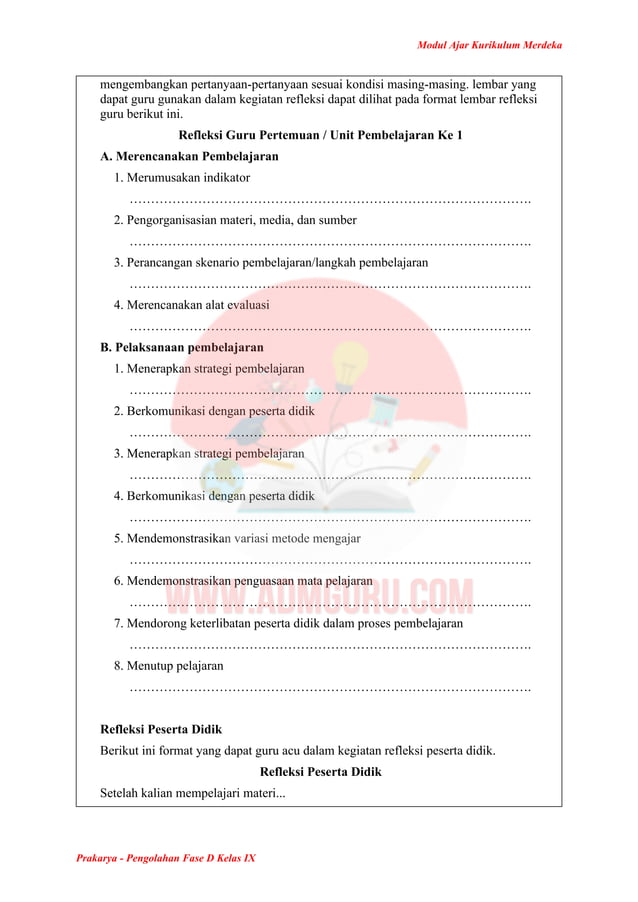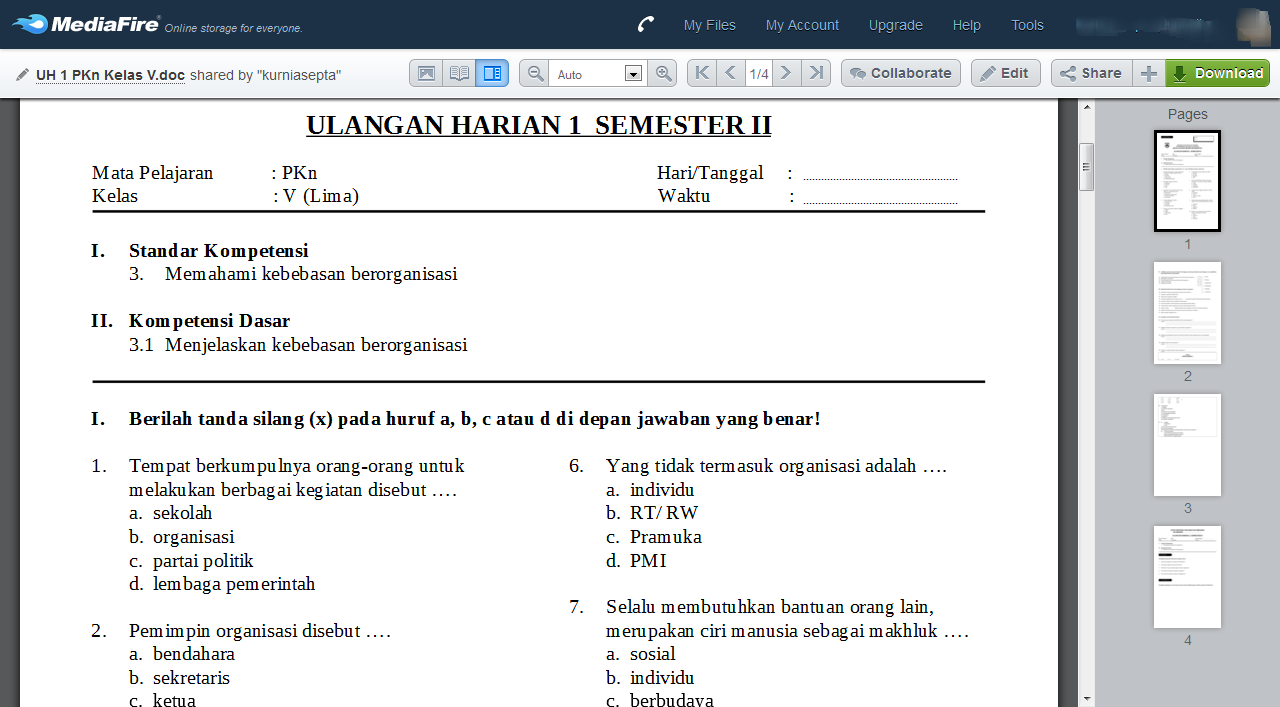Menguasai Penomoran Halaman Berbeda di Microsoft Word 2013: Panduan Lengkap untuk Dokumen Profesional
Microsoft Word adalah alat yang tak terpisahkan dalam dunia akademik, bisnis, dan penulisan profesional. Salah satu fitur yang esensial namun seringkali menimbulkan kebingungan adalah penomoran halaman. Secara default, Word akan menomori setiap halaman secara berurutan mulai dari angka 1. Namun, banyak dokumen kompleks seperti skripsi, tesis, laporan ilmiah, atau buku membutuhkan skema penomoran halaman yang lebih canggih—misalnya, menghilangkan nomor di halaman judul, memulai penomoran dari angka tertentu di tengah dokumen, atau menggunakan format Romawi untuk pendahuluan dan angka Arab untuk isi utama.
Pada Word 2013, meskipun antarmuka pengguna terlihat modern, prinsip dasar untuk mencapai penomoran halaman yang fleksibel tetap berpusat pada pemahaman dan penggunaan Section Breaks (Pemisah Bagian). Artikel ini akan memandu Anda secara komprehensif, langkah demi langkah, untuk menguasai teknik penomoran halaman yang berbeda di Word 2013, memastikan dokumen Anda terlihat profesional dan memenuhi standar yang berlaku.

Pentingnya Penomoran Halaman yang Fleksibel
Sebelum kita menyelami detail teknisnya, mari kita pahami mengapa penomoran halaman yang fleksibel ini begitu penting:
- Standar Akademik dan Profesional: Skripsi, tesis, jurnal, dan laporan seringkali memiliki pedoman ketat yang mengharuskan halaman judul tidak bernomor, halaman abstrak/daftar isi menggunakan angka Romawi kecil (i, ii, iii), dan isi utama dimulai dengan angka Arab (1, 2, 3).
- Keterbacaan dan Navigasi: Penomoran yang logis membantu pembaca menavigasi dokumen, terutama yang sangat panjang. Memulai ulang penomoran di bab baru atau bagian penting dapat meningkatkan keterbacaan.
- Estetika Dokumen: Nomor halaman yang ditempatkan dengan benar dan diformat secara konsisten memberikan tampilan yang rapi dan profesional pada dokumen Anda.
- Manajemen Dokumen yang Efisien: Memahami cara kerja penomoran halaman akan menghemat waktu Anda dalam proses revisi dan finalisasi dokumen.
Konsep Kunci: Section Breaks (Pemisah Bagian)
Ini adalah jantung dari semua teknik penomoran halaman yang berbeda. Tanpa pemisah bagian, Word akan memperlakukan seluruh dokumen Anda sebagai satu kesatuan, dan setiap perubahan penomoran halaman akan berlaku untuk semua halaman.
Apa itu Section Break?
Pemisah bagian adalah penanda tersembunyi yang Anda masukkan ke dalam dokumen untuk membagi dokumen menjadi beberapa "bagian" independen. Setiap bagian dapat memiliki format halaman (ukuran kertas, orientasi, margin), header/footer, dan tentu saja, penomoran halaman yang berbeda dari bagian lainnya. Bayangkan pemisah bagian sebagai "dinding" yang memisahkan pengaturan format antar bagian.
Jenis-jenis Section Break yang Umum Digunakan untuk Penomoran:
- Next Page (Halaman Berikutnya): Memulai bagian baru di halaman berikutnya. Ini adalah jenis yang paling sering digunakan untuk penomoran halaman yang berbeda, seperti memisahkan halaman judul dari isi, atau pendahuluan dari bab utama.
- Continuous (Berlanjut): Memulai bagian baru di halaman yang sama. Berguna jika Anda ingin mengubah jumlah kolom atau orientasi halaman di tengah halaman, tetapi tidak relevan untuk penomoran halaman yang berbeda.
- Even Page (Halaman Genap): Memulai bagian baru di halaman genap berikutnya.
- Odd Page (Halaman Ganjil): Memulai bagian baru di halaman ganjil berikutnya. Ini sering digunakan dalam publikasi buku untuk memastikan bab selalu dimulai di halaman ganjil.
Cara Melihat Section Break:
Untuk melihat pemisah bagian yang telah Anda masukkan, aktifkan fitur Show/Hide ¶ (simbol ¶) yang terletak di tab Home (Beranda), di grup Paragraph (Paragraf). Ini akan menampilkan semua karakter non-cetak, termasuk spasi, tab, dan pemisah bagian. Sangat disarankan untuk selalu mengaktifkan fitur ini saat bekerja dengan pemisah bagian agar Anda tahu persis di mana mereka berada.
Cara Memasukkan Section Break:
- Tempatkan kursor di akhir halaman atau bagian tempat Anda ingin mengakhiri pengaturan saat ini dan memulai pengaturan baru.
- Buka tab Page Layout (Tata Letak Halaman).
- Di grup Page Setup (Penyiapan Halaman), klik Breaks (Pemisah).
- Di bawah Section Breaks (Pemisah Bagian), pilih Next Page (Halaman Berikutnya).
Langkah-langkah Umum Memasukkan Nomor Halaman
Sebelum kita masuk ke skenario kompleks, mari kita ingat cara dasar memasukkan nomor halaman:
- Buka dokumen Anda di Word 2013.
- Klik tab Insert (Sisipkan).
- Di grup Header & Footer (Header & Footer), klik Page Number (Nomor Halaman).
- Pilih posisi yang Anda inginkan (misalnya, Bottom of Page / Bawah Halaman).
- Pilih gaya penomoran yang Anda suka (misalnya, Plain Number 2 / Angka Polos 2 untuk penomoran di tengah bawah).
- Nomor halaman akan muncul di seluruh dokumen Anda. Untuk keluar dari mode Header & Footer, klik Close Header and Footer (Tutup Header dan Footer) di tab Design (Desain) yang muncul secara kontekstual, atau tekan Esc.
Skenario 1: Menghilangkan Nomor Halaman di Halaman Pertama (Halaman Judul)
Ini adalah skenario yang sangat umum, di mana halaman judul, abstrak, atau daftar isi tidak memerlukan nomor halaman, tetapi penomoran dimulai dari halaman kedua sebagai angka 1.
- Masukkan Nomor Halaman Umum: Ikuti langkah-langkah umum di atas untuk memasukkan nomor halaman ke seluruh dokumen Anda.
- Akses Header/Footer: Klik ganda di area header atau footer pada halaman pertama (di mana nomor halaman muncul). Ini akan membuka tab kontekstual Design (Desain) di bawah Header & Footer Tools (Alat Header & Footer).
- Centang "Different First Page": Di grup Options (Opsi), centang kotak "Different First Page" (Halaman Pertama Berbeda).
- Hapus Nomor Halaman: Nomor halaman dari halaman pertama akan secara otomatis hilang. Jika tidak, hapus secara manual. Nomor halaman di halaman-halaman berikutnya akan tetap ada, dan secara default, halaman kedua akan tetap bernomor 2.
Catatan Penting: Fitur "Different First Page" hanya berfungsi untuk halaman pertama dari setiap bagian. Jika Anda memiliki beberapa bagian dalam dokumen Anda, Anda harus mengaktifkannya secara terpisah untuk setiap bagian yang halaman pertamanya ingin Anda hilangkan nomor halamannya.
Skenario 2: Memulai Penomoran Halaman dari Angka Berbeda (Misalnya, Halaman ke-3 sebagai ‘1’)
Ini sering terjadi saat halaman judul dan daftar isi tidak bernomor atau menggunakan format Romawi, dan bab pertama dimulai dengan angka 1.
Misalnya, kita ingin halaman 1 dan 2 tidak bernomor, dan halaman 3 dimulai dengan angka 1.
- Siapkan Dokumen Anda: Pastikan dokumen Anda sudah memiliki setidaknya tiga halaman.
- Masukkan Section Break:
- Tempatkan kursor di akhir halaman 2.
- Klik tab Page Layout (Tata Letak Halaman) > Breaks (Pemisah) > Next Page (Halaman Berikutnya).
- Sekarang, dokumen Anda terbagi menjadi dua bagian: Bagian 1 (halaman 1-2) dan Bagian 2 (mulai dari halaman 3).
- Masukkan Nomor Halaman ke Seluruh Dokumen (Jika Belum): Ikuti langkah umum memasukkan nomor halaman (Insert > Page Number). Ini akan menomori seluruh dokumen, termasuk Bagian 1.
- Akses Header/Footer Bagian 2: Klik ganda di area footer (atau header, tergantung di mana Anda menempatkan nomor halaman) pada halaman 3. Anda akan melihat label "Footer -Section 2-" dan "Same as Previous / Sama seperti Sebelumnya".
- Putuskan Tautan ke Bagian Sebelumnya (Unlink from Previous): Ini adalah langkah KRUSIAL.
- Di tab Design (Desain) pada Header & Footer Tools, di grup Navigation (Navigasi), klik tombol "Link to Previous" (Tautkan ke Sebelumnya) untuk menonaktifkannya. Tombol ini akan terlihat tidak aktif setelah diklik.
- Ini membuat Bagian 2 independen dari Bagian 1 dalam hal header/footer dan penomoran.
- Format Nomor Halaman di Bagian 2:
- Saat masih di mode Header & Footer Bagian 2, klik Page Number (Nomor Halaman) di grup Header & Footer pada tab Design.
- Pilih Format Page Numbers (Format Nomor Halaman).
- Di jendela Page Number Format, di bagian Page numbering (Penomoran halaman), pilih Start at (Mulai dari) dan masukkan angka 1.
- Klik OK.
- Sembunyikan Nomor Halaman di Bagian 1:
- Sekarang, gulir ke atas ke halaman 1 atau 2 (Bagian 1).
- Akses Header/Footer di Bagian 1 (klik ganda).
- Centang "Different First Page" jika Anda ingin halaman 1 tidak bernomor.
- Jika Anda ingin semua halaman di Bagian 1 tidak bernomor, hapus nomor halaman di Bagian 1 secara manual (setelah memastikan "Link to Previous" untuk Bagian 2 sudah nonaktif). Nomor halaman di Bagian 2 tidak akan terpengaruh.
- Tutup Header & Footer: Klik Close Header and Footer atau tekan Esc.
Sekarang, halaman 1 dan 2 (Bagian 1) tidak memiliki nomor halaman, dan halaman 3 (awal Bagian 2) dimulai dengan angka 1.
Skenario 3: Menggunakan Format Penomoran yang Berbeda (Romawi dan Angka Arab)
Skenario ini umum untuk skripsi/tesis: halaman pendahuluan (abstrak, daftar isi) menggunakan angka Romawi kecil (i, ii, iii), dan isi utama (Bab I, II, dst.) menggunakan angka Arab (1, 2, 3).
Misalnya, halaman 1-5 menggunakan Romawi, dan halaman 6 dimulai dengan angka 1 Arab.
- Siapkan Dokumen: Pastikan dokumen Anda memiliki isi untuk kedua bagian tersebut.
- Masukkan Section Break:
- Tempatkan kursor di akhir halaman 5.
- Klik tab Page Layout (Tata Letak Halaman) > Breaks (Pemisah) > Next Page (Halaman Berikutnya).
- Dokumen Anda sekarang terbagi menjadi Bagian 1 (halaman 1-5) dan Bagian 2 (mulai dari halaman 6).
- Akses Header/Footer Bagian 2: Klik ganda di area footer (atau header) pada halaman 6. Anda akan melihat "Footer -Section 2-" dan "Same as Previous".
- Putuskan Tautan ke Bagian Sebelumnya (Unlink from Previous):
- Di tab Design (Desain), klik "Link to Previous" (Tautkan ke Sebelumnya) untuk menonaktifkannya.
- Format Nomor Halaman di Bagian 2 (Angka Arab):
- Masih di mode Header & Footer Bagian 2, klik Page Number (Nomor Halaman) > Format Page Numbers (Format Nomor Halaman).
- Di jendela Page Number Format:
- Untuk Number format (Format angka), pilih 1, 2, 3, ….
- Untuk Page numbering (Penomoran halaman), pilih Start at (Mulai dari) dan pastikan nilainya adalah 1.
- Klik OK.
- Akses Header/Footer Bagian 1: Gulir ke atas ke halaman 1 (Bagian 1) dan klik ganda di area footer (atau header). Anda akan melihat "Footer -Section 1-".
- Masukkan Nomor Halaman (Jika Belum Ada): Jika belum ada nomor halaman di Bagian 1, masukkan sekarang (Insert > Page Number).
- Format Nomor Halaman di Bagian 1 (Angka Romawi):
- Masih di mode Header & Footer Bagian 1, klik Page Number (Nomor Halaman) > Format Page Numbers (Format Nomor Halaman).
- Di jendela Page Number Format:
- Untuk Number format (Format angka), pilih i, ii, iii, ….
- Untuk Page numbering (Penomoran halaman), pilih Start at (Mulai dari) dan pastikan nilainya adalah i.
- Klik OK.
- Tutup Header & Footer: Klik Close Header and Footer atau tekan Esc.
Sekarang, Bagian 1 memiliki penomoran Romawi kecil (i, ii, iii, iv, v), dan Bagian 2 dimulai dengan penomoran angka Arab (1, 2, 3, …).
Tips dan Trik Tambahan untuk Word 2013
- Selalu Aktifkan Show/Hide ¶: Seperti yang disebutkan sebelumnya, fitur ini (di tab Home) adalah sahabat Anda. Ini akan menunjukkan pemisah bagian, pemisah halaman, dan karakter tersembunyi lainnya, membantu Anda memahami struktur dokumen dan mengapa penomoran mungkin tidak berfungsi seperti yang diharapkan.
- Hapus Section Break yang Tidak Diinginkan: Jika Anda tidak sengaja memasukkan pemisah bagian, aktifkan Show/Hide ¶, tempatkan kursor tepat sebelum atau sesudah teks "Section Break (Next Page)" atau jenis lainnya, lalu tekan tombol Delete. Hati-hati, karena ini akan menggabungkan format kedua bagian.
- Memperbarui Nomor Halaman (F9): Terkadang, setelah banyak pengeditan, nomor halaman mungkin tidak diperbarui secara otomatis, terutama di Daftar Isi. Anda dapat memperbarui bidang (field) secara manual dengan menyorot nomor halaman atau Daftar Isi, lalu menekan tombol F9.
- Memeriksa "Link to Previous" Berulang Kali: Ini adalah penyebab paling umum masalah penomoran. Setiap kali Anda memasukkan Section Break baru dan ingin penomoran atau header/footer berbeda, Anda HARUS menonaktifkan "Link to Previous" di bagian baru tersebut.
- Pemisah Bagian Halaman Ganjil/Genap: Untuk dokumen yang akan dicetak dua sisi atau dijilid, Anda mungkin ingin bab baru selalu dimulai di halaman ganjil. Gunakan Section Break "Odd Page" untuk ini. Kemudian, Anda bisa mengatur "Different Odd & Even Pages" di Header & Footer untuk menempatkan nomor halaman di sisi luar.
- Halaman Kosong Setelah Section Break: Jika Anda melihat halaman kosong yang tidak diinginkan setelah Section Break, periksa apakah ada spasi atau paragraf kosong yang tidak terlihat di sekitar pemisah bagian. Aktifkan Show/Hide ¶ untuk melihatnya dan hapus.
Mengapa Word 2013? (Dan Relevansinya dengan Versi Lain)
Meskipun artikel ini berfokus pada Word 2013, perlu dicatat bahwa prinsip-prinsip dasar yang dijelaskan di sini (Section Breaks, Link to Previous, Different First Page, Format Page Numbers) tetap sama di versi Word yang lebih baru seperti 2016, 2019, 2021, dan Microsoft 365. Lokasi menu mungkin sedikit berbeda (misalnya, tab "Layout" mungkin disebut "Page Layout" di versi lama), tetapi fungsionalitas intinya identik. Jadi, setelah Anda menguasai teknik ini di Word 2013, Anda akan dapat menerapkannya dengan mudah di versi lain.
Kesimpulan
Menguasai penomoran halaman yang berbeda di Microsoft Word 2013 adalah keterampilan fundamental bagi siapa saja yang secara teratur membuat dokumen profesional atau akademik. Kunci dari semua fleksibilitas ini terletak pada pemahaman yang kuat tentang Section Breaks dan cara mengelola opsi "Link to Previous" di Header & Footer.
Meskipun mungkin terasa rumit pada awalnya, dengan latihan dan mengikuti langkah-langkah di atas secara cermat, Anda akan segera terbiasa. Selalu ingat untuk mengaktifkan Show/Hide ¶ untuk memvisualisasikan struktur dokumen Anda, dan jangan takut untuk bereksperimen. Dengan kemampuan ini, dokumen Anda tidak hanya akan memenuhi persyaratan format yang ketat, tetapi juga akan terlihat jauh lebih rapi, terstruktur, dan profesional. Selamat mencoba!